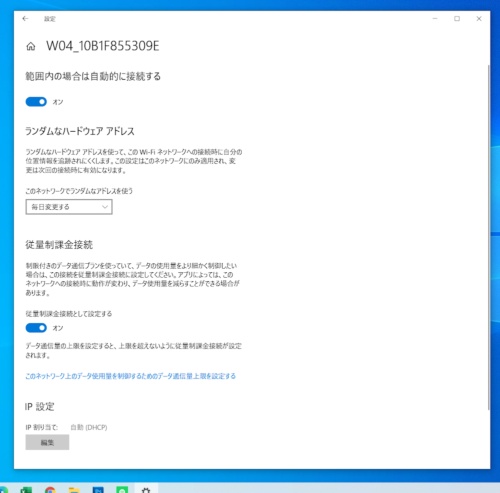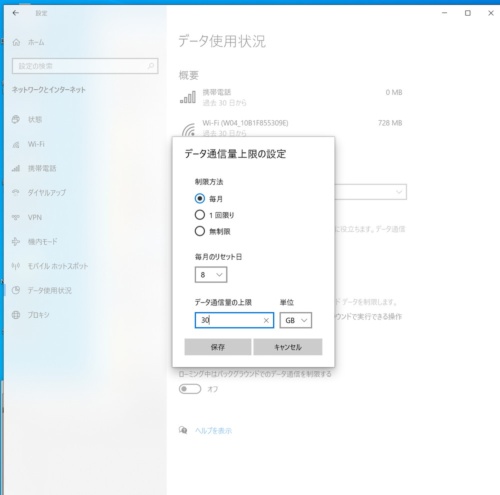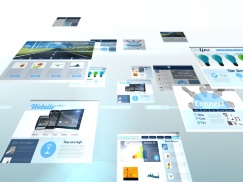Windows 10には「従量課金接続設定」という設定項目がある。これをオンにすると、対応する一部のストアアプリのネット接続ができるだけ減るようになる。アプリによってはバックグラウンド通信やアプリ通知などがオフになるので、大幅に通信量を減らせる。
従量課金接続設定は、Wi-Fiの接続設定ごとに指定可能だ。例えば社内では無制限に接続するがテザリング使用時は接続に制限をかけるなど、自動的に設定を切り替えるようにできる。「設定」の「ネットワークとインターネット」にある「Wi-Fi」から「既知のネットワークの管理」を開き、一覧から制限をかけたいWi-Fiの接続先選び「プロパティ」を開く。そして「従量制課金接続」の項目にある「従量制課金接続として設定する」を「オン」に切り替えれば設定完了だ。
テザリング接続時の設定を変えるには、この一覧でテザリング接続を選択してプロパティを表示すればよい。
Windowsで通信量の上限を設定することも可能だ。通信量の上限を設定すると、1カ月のうちどのくらいの期間が契約した通信量でカバーしきれていないかを把握しやすくなる。
先ほど説明した「データ使用状況」画面にある「次に関する設定を表示」のプルダウンメニューから、通信量の上限を設定したいネットワークを選択。「データ通信量の上限」にある「上限を設定」を開く。携帯電話通信の場合の「制限方法」を「毎月」にして、「毎月のリセット日」に月々の通信量を測定し始める日を指定する。「データ通信量の上限」に、携帯電話事業者やMVNO (仮想移動体通信事業者)との契約で定められた通信量(単位はGバイト)を入力して保存する。これで設定は完了だ。
参考までに、iOSやAndroidといったスマホの搭載OSにも同様の機能がある。